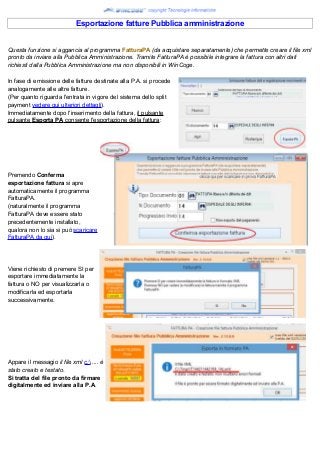
Esportazione fatture pubblica amministrazione WinCoge
- 1. Esportazione fatture Pubblica amministrazione Questa funzione si aggancia al programma FatturaPA (da acquistare separatamente) che permette creare il file xml pronto da inviare alla Pubblica Amministrazione. Tramite FatturaPA è possibile integrare la fattura con altri dati richiesti dalla Pubblica Amministrazione ma non disponibili in WinCoge. In fase di emissione delle fatture destinate alla P.A. si procede analogamente alle altre fatture. (Per quanto riguarda l'entrata in vigore del sistema dello split payment vedere qui ulteriori dettagli). Immediatamente dopo l'inserimento della fattura, il pulsante pulsante Esporta PA consente l'esportazione della fattura: Premendo Conferma esportazione fattura si apre automaticamente il programma FatturaPA. (naturalmente il programma FatturaPA deve essere stato precedentemente installato, qualora non lo sia si può scaricare FatturaPA da qui). Viene richiesto di premere SI per esportare immediatamente la fattura o NO per visualizzarla o modificarla ed esportarla successivamente. Appare il messagio il file xml c:..... è stato creato e testato. Si tratta del file pronto da firmare digitalmente ed inviare alla P.A.
- 2. Di seguito tutti i dettagli sui punti 1, 2, 3, 4 e 5. 1) Impostare i dati del cedente/prestatore Quando si esporta la prima fattura è necessario verificare o impostare i dati del cedente/prestatore (ragione sociale, indirizzo, cf e p.iva, regime fiscasle e iscrizione camera commercio) e premere 'salva dati cedente'. 2) Inserire in archivio clienti il codice destinatario In archivio clienti, in 'dati fatture' è necessario che sia impostato il codice destinatario P.A. : Affinché l'esportazione fatture funzioni correttamente bisogna: 1) Impostare i dati del cedente/prestatore (ragione sociale, indirizzo, cf e p.iva, ecc) 2) Inserire in archivio clienti il codice destinatario 3) Inserire il 'modo pagamento' sui codici pagamento 4) Codice CIG ed estremi ordine: in fase di emissione fatture inserirli nei campi varie3 e varie 4 5) Per fatture non soggette ad iva inserire il campo 'natura' sui codici iva
- 3. 3) Inserire il 'modo pagamento' sui codici pagamento 4) inserire il codice CIG e CUP ed estrermi ordine sulla fattura Affinchè n.ordine, data ordine, codice CIG e codice CUP vengano esportati sul file insieme agli altri dati della fattura bisogna compilare i campi campi varie3 e varie4. In fase di emissione fattura, dopo aver compilato intestazione e righe, passare alla sezione altri dati e compilare i campi varie3 e varie4 in questo modo: - In Varie3 bisogna scrivere ORD=XXXXXX e DATA=aaaa-mm-gg - In Varie4 bisogna scrivere CIG=YYYYYYYY oppure CUP=ZZZZZZZ 5) Per fatture non soggette ad iva inserire il campo 'natura' sui codici iva Se le fatture non sono non imponibili o esenti sul codice iva relativo bisogna inserire il campo Natura:
